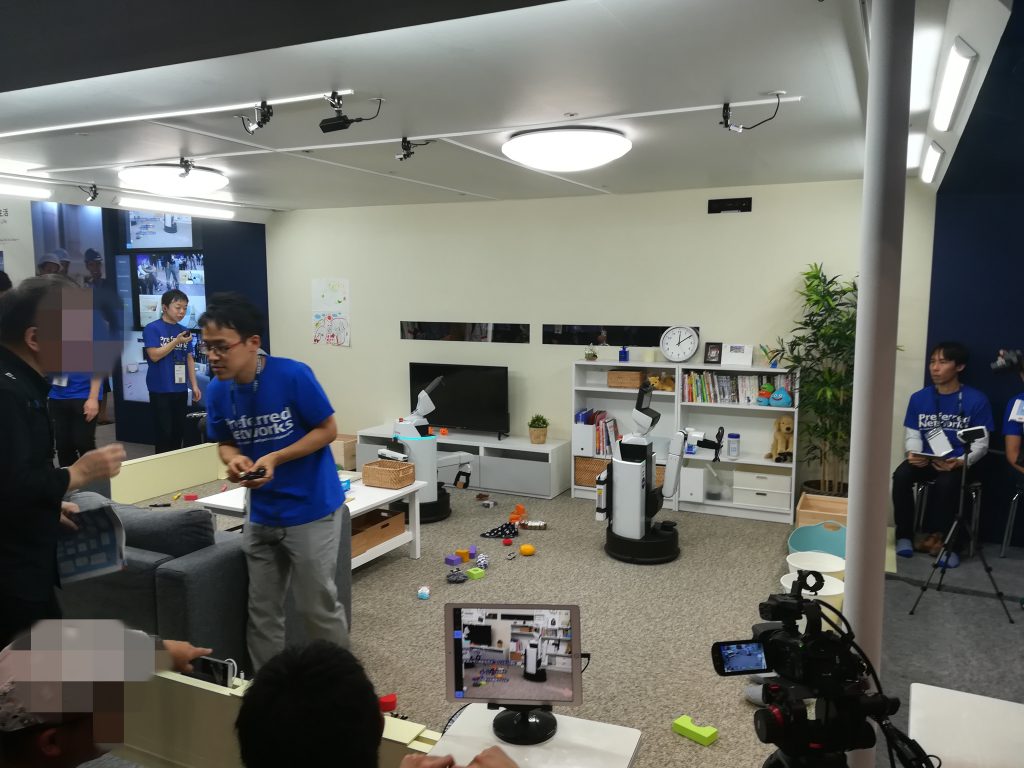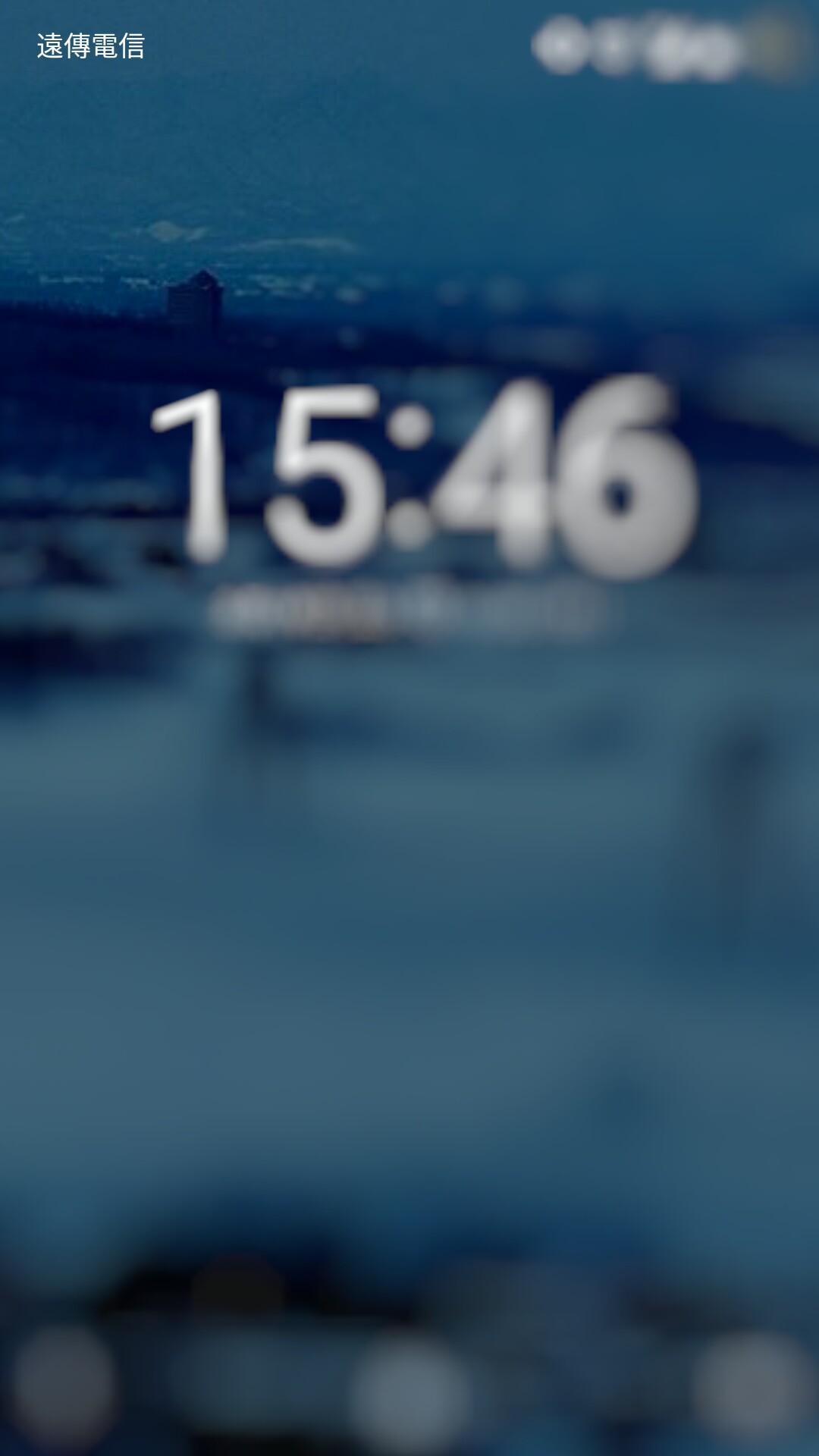昨年10月になりますが、ゲーミングPCを買いました。
買った経緯
夏前にコミケでお世話になってる「つきなみ亭」さんに
PS4版のゴーストトリコン面白いよって言われて
初めてネット動画を検索したのが最初。
その後、昨年の夏はPUBGやDead By Daylightなどの
動画配信ばかり見てました
[amazonjs asin=”B06XCDPQ67″ locale=”JP” tmpl=”Small” title=”ゴーストリコン ワイルドランズ 【CEROレーティング「Z」】 – PS4″]
動画ばかり見ているとやはりやりたくなって来ますが、
PCも持っていないのですぐには動かなかったのですが、
家で使っていたノートPCがもう8年戦士で
office動かすにも結構なストレスになっていたのでこれを機にゲーミングにしました
購入した機種
弟がすでにマウスコンピューターを買っていたり
周りにもゲーミングを自作していた人がいたので色々と聞いたところ
パソコンショップのゲーミングPCは、正直どこも変わらないとのことでした
そうなるとどれだけお得かというとことを比較したところ
この次期5000円引きとSSD500GBサービスをやっていた
ドスパラの「GALLERIA XT」が一番お得だったのでそれにしました。
ネットでも注文できるのですが、店舗に行くとさらに割引が聞くので
秋葉原の店舗に行きました
今回のオプションはCPUを静音満足パックに変えて
メモリも16GBにしました
もちろん必要なofficeも導入して消費税入れて18万くらいだったかと思います。
(今見ると静音は標準装備になっていました)
実物

必要なパーツなども同時に注文したのでかなりの量になりました

ものとしては割と大きめ
今後の拡張なども考えるとこのくらいの大きさは必要なのかなと思います


付属されていたキーボードとマウスです
こちらは4ヶ月たちましたが買い替えの予定はないです
主にPUBGですが、本当に困ってないです
マウスも速度を3段階で変更できるので満足
(いまだにドン勝できていないレベルなのですが……)
周辺機器
ゲームをするために必要な周辺機器も揃えました
ディスプレイ

まずは、ディスプレイが必要なのでacerの21インチを購入
机の関係で21インチしか置けなかったのでこのサイズ
でも、処理が遅いなどの問題もないので満足です
(いまだにドン勝できないレベル……)
[amazonjs asin=”B00ZI923Y4″ locale=”JP” tmpl=”Small” title=”Acer モニター ディスプレイ K212HQLbd 20.7インチ/フルHD/5ms”]
ヘッドセット

続いてヘッドセットはKINGTOPのものを買いました
アマゾンだとチャイナ性の同じようなものがいっぱい出ていますが
価格や評価を見て失敗してもいいやと思えるものを選びました
こちらもPUBGやDead By Daylightをやる分には問題なし
特にPUBGではどの辺に人がいるかの方向くらいは素人でもわかります
たまに複数人でゲームもしますが声もしっかり聞こえます
(いまだに…)
[amazonjs asin=”B01D1DNDYC” locale=”JP” tmpl=”Small” title=”ゲーミングヘッドセット PS4 KINGTOP ヘッドホン K11シリーズ 3.5mm コネクタ 高集音性マイク付 マイク位置360度調整可能 ヘッドアーム伸縮可能 最高音質 耐摩素材 プレイステーション4 PS4 Nintendo Switch Xbox One タブレット ノートパソコン iPhone スマートホン などに対応”]
コントローラー
こちらはLOGICOOLのものを買いました
PUBGはキーボードなのでDead By Daylight用です
こちらはちょっと不具合がありコントローラーの問題なのか
切り分けができていないのですが、
パソコンを立ち上げて一度USBを抜き差しすると
Dead By Daylightのゲーム画面でコントローラーが効かなくなる事象があります
ロビーでは問題ないんですけどね
回避策として、抜き差ししてしまった場合はドライバを再インストールすると
問題なく動きますが、こちらもたまーに動かないので
諦めてパソコン再起動が無難だと思います
[amazonjs asin=”B00CDG799E” locale=”JP” title=”LOGICOOL ゲームパッド F310r”]
総評
買ってよかったです
これだけPUBGやDead By Daylightが盛り上がっているので
そこに参加できる楽しさもありますし
久々のデスクトップ型でノートに比べての安定感は心強いです
ゆくゆくは動画配信やVR系も試して見たいのですが
その時はまたレポートします